Ok Langusng saja untuk cara upload ke Web Hosting ikuti langkah-langkah berikut :
1. Silakan anda Downlod Softwre FileZilla Secara Gratis
Password rar : berbageilmu
2. Berikutnya anda harus Login terlebih dahulu ke web hosting yang ingin
anda upload file website anda
3. Kemudian Anda harus membuat Akun FTP terlebih dahulu
Catatan : Saya sarankan menggunakan IDHostinger agar lebih mudah
4. Setelah anda membuat akun FTP akan Muncul tampilan berikut
5. Pada Gambar di atas, Yang sudah saya berikan tanda panah adalah Hostname, Username dll
Dari akun FTP yang sudah saya buat.
6. Langkah Berikutnya anda buka Software FileZilla yang sudah anda install tadi.
tampilan nya seperti ini.
7. Selanjutnya pada Kotak Host, Username, Password Anda Masukan Persis seperti
Host, Username, Password FTP yang sudah anda buat tadi di IDHostinger
kemudian anda klik Quickconnect
Tampilan nya seperti ini
Catatan : pada kotak port biarkan saja kosong akan di isi secara otomatis
8. Kemudian anda Pada kotak Local Site anda pilih dimana lokasi file website yang akan
Anda upload tersimpan. contohnya seperti ini
9. Selanjutnya anda Drag Satu Persatu file yang ada di dalam Folder website anda contohnya
seperti file : index.html , Folder images dll ke kotak kanan bawah.
lihat gambar dibawah
10. Jika anda sudah Drag File makan akan secara otomatis File akan di upload ke IDHostinger
proses upload seperti ini
Selanjutnya anda tinggal browsing dengan URL nama Domain anda, Sampai disini saya
harapkan anda sudah mengerti. Semoga bisa bermanfaat untuk anda semua.
Silakan anda baca juga Tutorial tentang





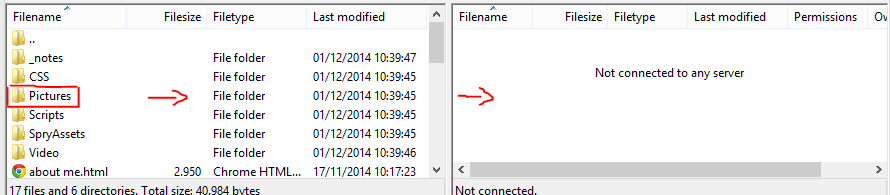

2 komentar
thank's gan Berbage Ilmu
Sama2 Gan semoga bisa membantu hehe